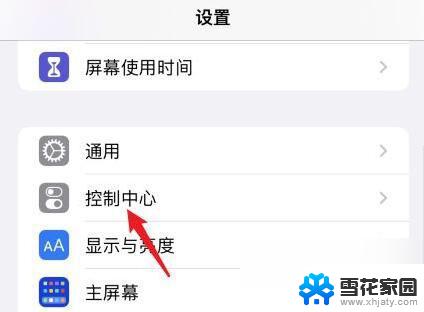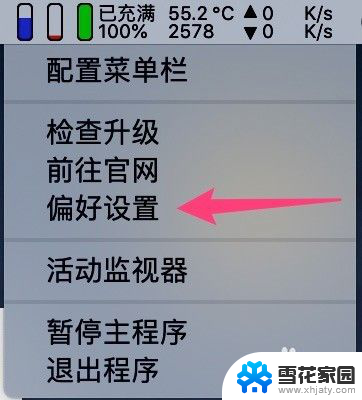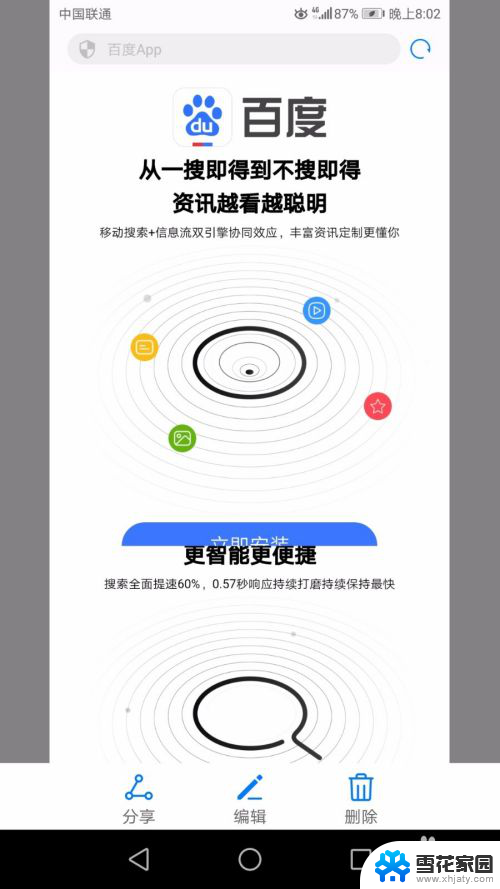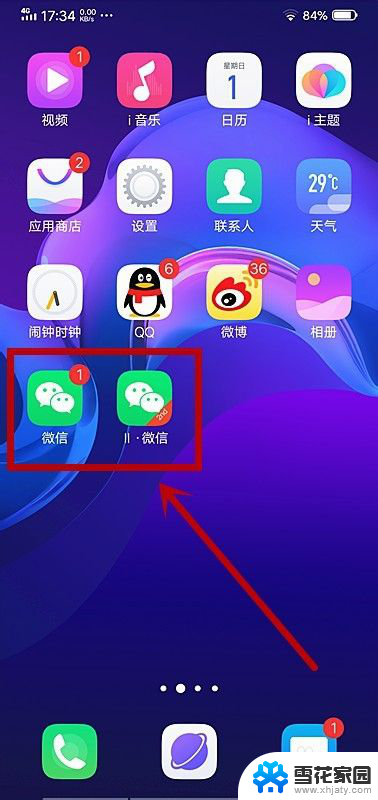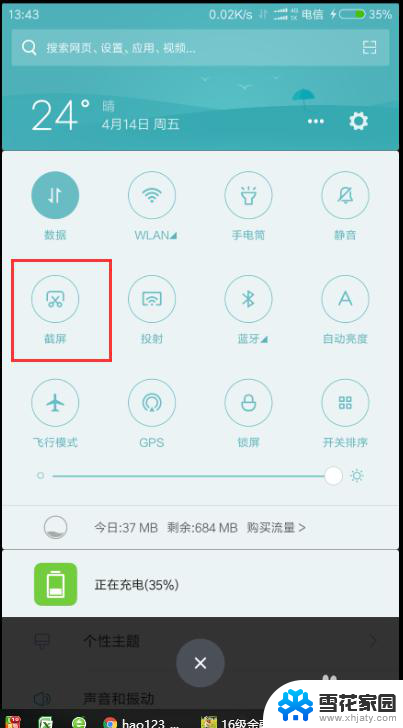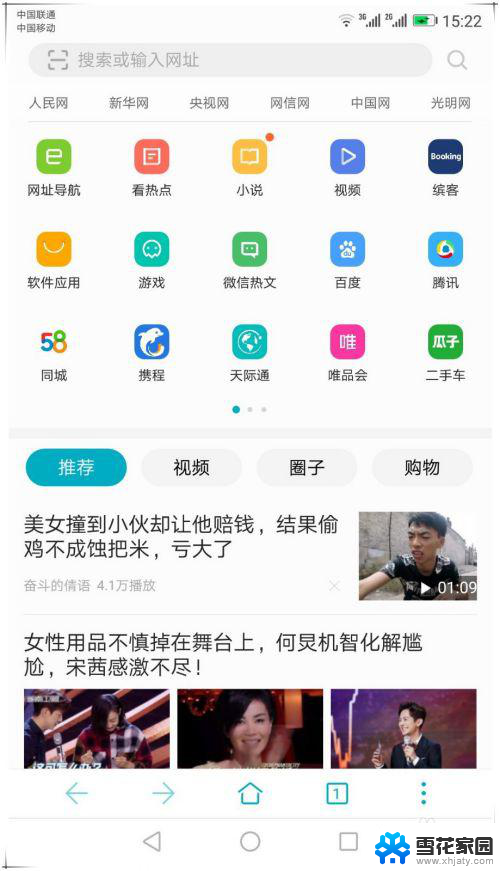苹果手机怎样截长图截屏 苹果手机截长图教程
苹果手机是目前市场上最受欢迎的智能手机之一,其中的截长图功能也备受用户青睐,苹果手机截长图的方法非常简单,只需按下手机的电源键和音量加键同时按住即可完成截屏操作。在截屏后用户可以在弹出的小窗口中选择全屏或滚动两种截图模式,实现长图的截取。通过这种简单的操作,用户可以轻松地将网页、聊天记录等长篇内容保存为一张完整的长图,方便查看和分享。
苹果手机怎样截长图截屏屏教程步骤
1、首先我们需要打开手机“设置”,进入“控制中心”
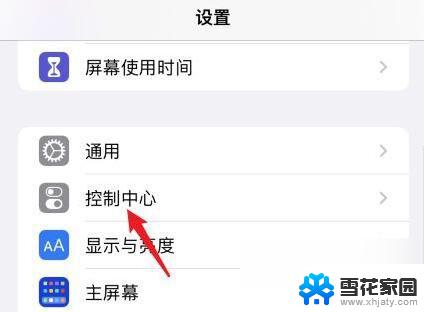
2、接着在“自定控制”下添加“屏幕录制”功能、
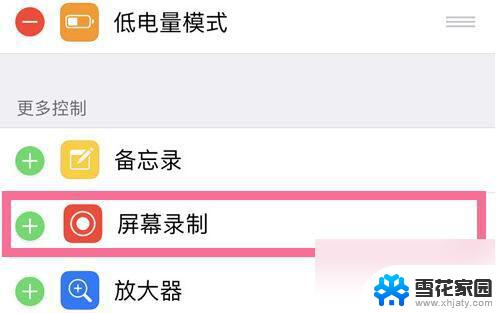
3、添加完成后,我们只要来到想要截图的位置。
4、然后从上往下划出控制中心,“长按”其中的“录屏按钮”

5、然后大家需要使用到“滚动截屏软件”,
勾选“滚动截屏”并点击“开始直播”就能开始截长图了。
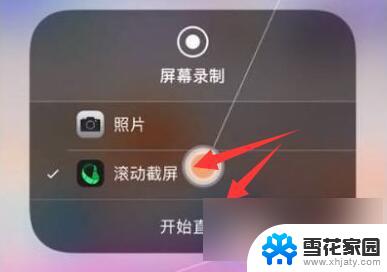
6、开始后,录屏红灯会亮起。我们这时候需要慢慢地往下滚动屏幕。
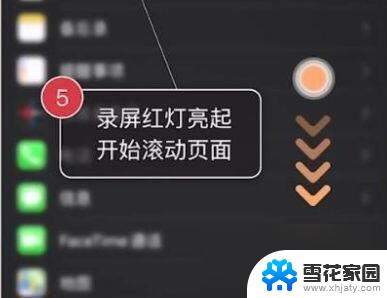
7、截取完成后,只要“保持3s以上不动屏幕”就会自动结束截图。

8、最后只要点击右上角的“下载”按钮就可以截图到手机相册了。
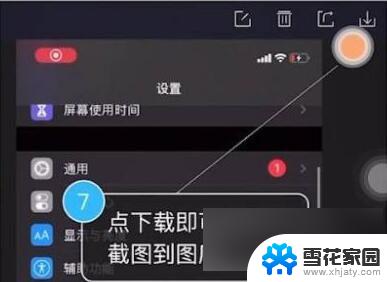
以上就是苹果手机如何截长图和截屏的全部内容,如果你遇到这种情况,可以尝试按照小编提供的方法来解决,希望对大家有所帮助。